作者:juniu网络 来源:互联网 发布时间:2023-07-23
win10激活码是win10电脑经常要使用到的东西,系统重装、重置,等等都会用用到这个激活码。那我们该如何查看已激活Win10系统的激活码呢?我们可以在电脑的属性和运行框里面查看,下面跟小编一起来看看教程吧。
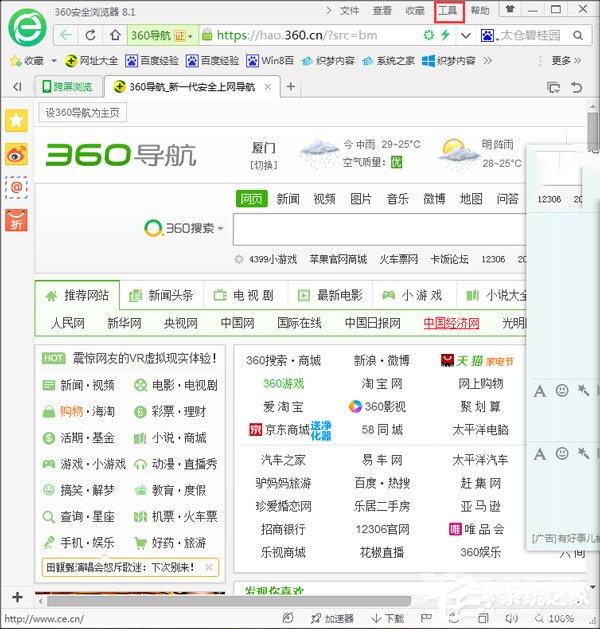
1、右键单击此电脑,选择属性,在打开的窗口的下方即可看到激活码,即产品ID。
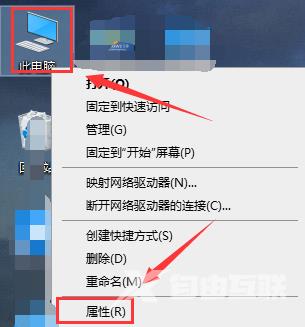
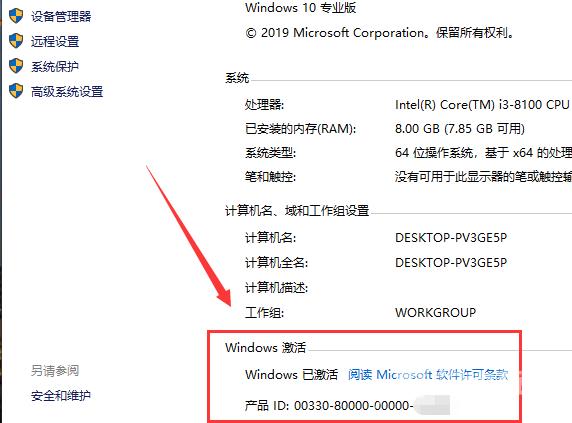
2、右键点击左下角的开始按钮,在弹出菜单右侧选择运行菜单项。
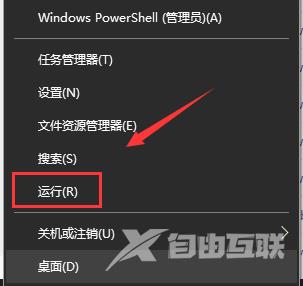
3、在运行窗口输入regedit打开注册表编辑器,依次打开HKEY_LOCAL_MACHINESOFTWAREMicrosoft。
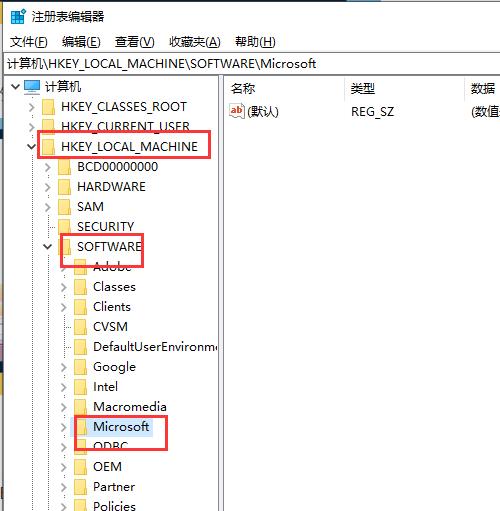
4、在Microsoft文件夹依次点击Windows NTCurrentVersionSoftwareProtection。
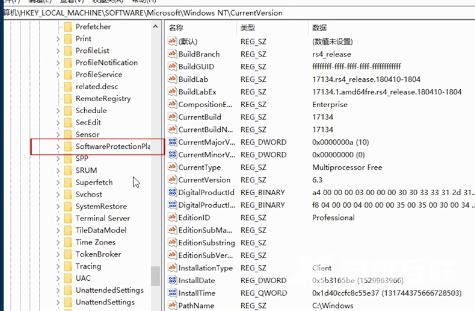
5、在右侧窗口中找到BackupProductKeyDefaul键值,打开窗口中就是注册成功的激活密钥了。
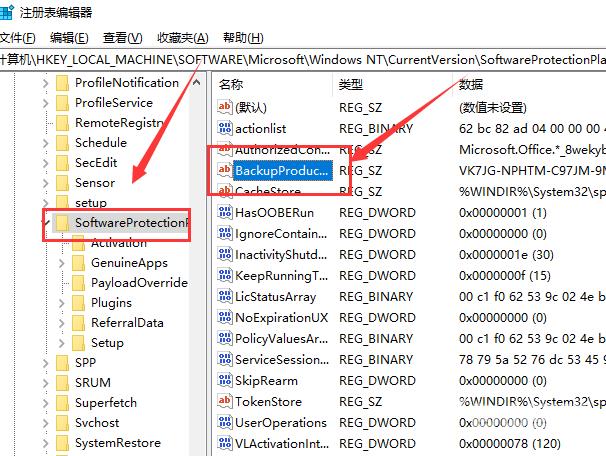
win10永久激活方法>>>
win10系统如何安装win7>>>
win10系统安装教程>>>